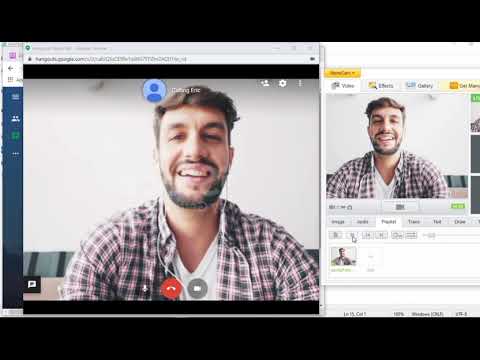Fraps ir video ierakstīšanas programma, ko izmanto video uzņemšanai no datorspēlēm, kurās tiek izmantota DirectX vai OpenGL grafikas tehnoloģija. Fraps ir pieejams bezmaksas lejupielādei ar papildu maksas opciju, kas novērš noteiktus ierobežojumus. Programma ir populāra izvēle spēlētājiem, kuri vēlas ierakstīt savu spēli neatkarīgi no tā, vai tiek veidoti videoklipi “Spēlēsim” vai vienkārši, lai ierakstītu savus spēļu sasniegumus. Izmantojot šos vienkāršos norādījumus, darba sākšana ar Fraps ir ātra, vienkārša un nesāpīga.
Soļi
1. daļa no 3: Video ierakstīšana no spēles

1. solis. Lejupielādējiet Fraps no Fraps mājas lapas
Pamatojoties uz jūsu vajadzībām, jūs varat izvēlēties Fraps bezmaksas vai maksas versiju. Bezmaksas versijai ir vairāki ierobežojumi, kurus apmaksātajai versijai nav. Fraps bezmaksas versija:
- Var ierakstīt tikai 30 sekunžu vai īsākus klipus (maksas versijai nav garuma ierobežojuma.)
- Parāda Fraps ūdenszīmi visu ierakstīto materiālu augšpusē.
- Ir atspējota cilpas ierakstīšana.

2. solis. Atveriet Fraps. Ņemiet vērā, ka atšķirībā no daudzām programmām Fraps noklusējuma instalācijas vieta ir C: // Fraps, nevis C: // Program Files/Fraps. Ja neesat pārliecināts, kā atvērt programmu, meklējiet direktoriju C: //.

3. solis. Iestatiet karsto taustiņu video ierakstīšanai
Karstais taustiņš ir tastatūras taustiņš, kuru nospiedīsit spēles laikā, lai sāktu video ierakstīšanu. Lai iestatītu karsto taustiņu, noklikšķiniet lodziņā ar nosaukumu "Video uzņemšanas karstais taustiņš", pēc tam nospiediet tastatūras pogu.
- Pēc noklusējuma ierakstīšanas karstais taustiņš ir F9.
- Izvēlieties karsto taustiņu, kuru neizmantojat spēlē.

4. solis. Samaziniet šķembas
Fraps darbojas, kamēr ir samazināts.

Solis 5. Atveriet savu spēli
Spēles loga stūrī vajadzētu redzēt skaitlisku vērtību. Šis ir “kadru ātruma pārklājums” - tas attēlo jūsu spēles pašreizējo kadru ātrumu.

6. solis. Ja vēlaties uzņemt video, nospiediet karsto taustiņu, ko iestatījāt video uzņemšanai
Pārklājums kļūs sarkans. Tas nozīmē, ka ierakstāt videoklipu. Lai pārtrauktu ierakstīšanu, vēlreiz nospiediet karsto taustiņu.
Atcerieties, ka Fraps bezmaksas versija ļauj ierakstīt tikai ar 30 sekunžu soli
2. daļa no 3: Informācija par kadru ātrumu

1. solis. Atveriet Fraps
Fraps loga augšdaļā atlasiet cilni "FPS" (meklējiet dzelteno "99".) Šeit jūs redzēsit Fraps salīdzinošās novērtēšanas un kadru ātruma pārklājuma funkciju iespējas.
- Kadru ātrums ir spēles ātruma rādītājs. Kadru ātrumu parasti mēra kadros sekundē (FPS.) Kustība datorspēlēs patiesībā ir ilūzija, ko rada strauji mainīga nekustīgu attēlu sērija, ko sauc par kadriem. Jo vairāk attēlu tiks parādīts sekundē, jo vienmērīgāka un skaidrāka būs spēles kustība.
- Kadru nomaiņas pārklājums ir funkcija, kas vienā ekrāna stūrī parāda spēles pašreizējo kadru ātrumu. Grafiski intensīvas spēles daļas var izraisīt zemu kadru ātrumu - pārklājums parādīs šo un visas citas spēles kadru ātruma svārstības.
- Etalonsalīdzinājumi ir process, ar kuru spēles vidējais kadru ātrums tiek aprēķināts uz noteiktu laiku.

2. solis. Iestatiet karstos taustiņus etalonuzdevumu un kadru nomaiņas pārklājuma funkcijām
Lai to izdarītu, noklikšķiniet uz lodziņiem "Benchmarking Hotkey" un "Overlay Hotkey", nospiediet tastatūras taustiņu, kuru vēlaties izmantot, lai spēles laikā ieslēgtu un izslēgtu etalona un pārklājuma funkcijas.
- Pēc noklusējuma etalonuzdevumi un pārklājuma karstie taustiņi ir attiecīgi F11 un F12.
- Izvēlieties karstos taustiņus, kas nav pogas, kuras izmantojat spēlē.

3. solis. Konfigurējiet papildu iespējas salīdzinošās novērtēšanas un pārklājuma funkcijām
Atkarībā no jūsu vēlmēm šajā lapā varat iespējot vai atspējot noteiktas opcijas. Varat atlasīt etalonuzdevuma veikšanas ilgumu, atlasīt papildu metriku, ko mērīt, un atlasīt, kurā ekrāna stūrī tiks parādīts pārklājums.
Kadru nomaiņas ātruma pārklājumam izvēlieties ekrāna stūri, kur tas neslēpj redzi un neslēpj svarīgu informāciju spēles laikā

Solis 4. Samaziniet Fraps skaitu un sāciet spēli
Ja vēlaties izveidot etalonu vai kadru nomaiņas pārklājumu, nospiediet izvēlēto karsto taustiņu. Etalonam/pārklājumam vajadzētu parādīties spēlē.
3. daļa no 3: Ekrānuzņēmumu uzņemšana

1. solis. Atveriet Fraps
Loga augšdaļā atlasiet cilni "Ekrānuzņēmumi". Šeit jūs atradīsit iespējas ekrāna uztveršanas iestatījumu pielāgošanai.
- Ekrānuzņēmums (vai ekrānuzņēmums) ir jūsu spēles nekustīgs attēls.
- Bezmaksas Fraps versijas var saglabāt ekrānuzņēmumus tikai kā. BMP failus. Maksas versijas var saglabāt. BMP,.jpg,-p.webp" />

2. solis. Iestatiet ekrānuzņēmuma karsto taustiņu
Noklikšķiniet uz lodziņa ar nosaukumu “Ekrāna tveršanas karstais taustiņš”, pēc tam nospiediet tastatūras pogu, kuru vēlaties izmantot, lai spēlē uzņemtu ekrānuzņēmumus.
- Pēc noklusējuma ekrānuzņēmuma karstais taustiņš ir F10.
- Neizvēlieties karsto taustiņu, ko izmantosit spēles laikā.

3. solis. Konfigurējiet ekrānuzņēmuma opcijas
Ekrānuzņēmuma cilnē ir vairākas iespējas, kā pielāgot Fraps ekrānuzņēmuma funkciju. Jūs varat:
- Mainiet attēla izvades formātu (apmaksātajā Fraps versijā.)
- Izvēlieties, vai ekrānuzņēmumos iekļaut kadru nomaiņas pārklājumu.
- Iestatiet atkārtojuma taimeri vairāku ekrānuzņēmumu uzņemšanai.

Solis 4. Samaziniet Fraps skaitu un atveriet spēli
Fraps turpinās darboties fonā.

5. solis. Ja vēlaties uzņemt spēles ekrānuzņēmumu, nospiediet karsto taustiņu, ko iestatījāt ekrānuzņēmumiem
Kadru nomaiņas pārklājums uz īsu brīdi (un, iespējams, nobīdi) kļūs balts. Tas nozīmē, ka esat iemūžinājis savas spēles attēlu.
Padomi
- Ja vēlaties redzēt, kur klips/ekrānuzņēmums pašlaik ir saglabāts, dodieties uz cilni Filmas vai Ekrānuzņēmumi. Pa labi no mapes, lai saglabātu filmas/ekrānuzņēmumus, pa labi no maiņas noklikšķiniet uz pogas Skatīt.
- Ja izmantojat maksas versiju, apsveriet iespēju izmantot taimeri, lai izsekotu ierakstīšanas ilgumam, it īpaši, ja augšupielādējat videoklipus un augšupielādējat vietni, kurai ir noteikts laika ierobežojums.
- Bieži pārbaudiet, vai galvenajā vietnē nav atjauninājumu (parasti jaunas programmas versijas).
- Jums, iespējams, būs jāmaina karstie taustiņi. Lai to izdarītu, noklikšķiniet uz cilnes, kuru vēlaties mainīt (parasti filmas vai ekrānuzņēmumi), iezīmējiet tukšo taustiņu Video/ekrāna uzņemšana un nospiediet vēlamo karsto taustiņu. Pēc tam tas tiks automātiski saglabāts.
- Skaitļus ekrāna stūrī sauc par etalonu. Pēc noklusējuma iestatījumiem tie seko jūsu FPS (kadru ātrums, galvenokārt veiktspēja). Lai mainītu etalona pozīciju, vienkārši nospiediet etalona taustiņu, kas atrodams cilnē FPS spēles laikā.
- Lai mainītu ekrānuzņēmumu un klipu izvietojumu, dodieties uz cilni Filmas vai Ekrānuzņēmumi. Pēc tam pa labi no mapes, lai saglabātu filmas/ekrānuzņēmumus, ir poga Mainīt. Noklikšķiniet uz tā, lai mainītu tā atrašanās vietu.
- Ja neesat pārliecināts, vai ieraksts darbojas vai nē, sekojiet līdzi FPS skaitītājam. Ja tas ir sarkans, Fraps ieraksta videoklipu.
- Izveidotais fails parasti ir milzīgs. Ja plānojat to augšupielādēt vietnē YouTube vai līdzīgā, ievietojiet to savā iecienītākajā video rediģēšanas programmā un eksportējiet. Tādējādi tiks izveidots pārvaldāms fails, kas neaizņems visu jūsu sistēmas atmiņu.
Brīdinājumi
- Bezmaksas fragmenti (lejupielādēti cilnē Lejupielādēt galvenajā vietnē, nevis iegādāti) vienā ierakstā ieraksta tikai 30 sekundes.
- Fraps parasti darbojas tikai pilnekrāna spēlēs, bet dažreiz darbojas Java spēlēs (piemēram, Minecraft). Eksperimentējiet! Ja tas darbojas, stūrī redzēsit kadru nomaiņas pārklājumu.